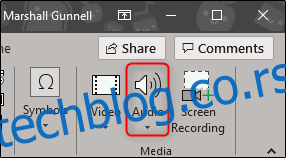Постоји много начина да побољшате своју ПоверПоинт презентацију — додавањем анимација објектима, прилагођавањем стилова прелаза слајдова и коришћењем занимљивих тема да споменемо само неке. Поред свега тога, својој презентацији можете додати и музику.
Додавање музике вашој презентацији
ПоверПоинт олакшава додавање музике вашој презентацији. Додавање музике вашој презентацији може бити одлична идеја, али постоје и случајеви у којима се то може сматрати непрофесионалним. Нисмо овде да вам кажемо када да то урадите, већ само како да то урадите, али се уверите да је прикладно за ситуацију.
Пређите на картицу „Инсерт“, а затим кликните на дугме „Аудио“.
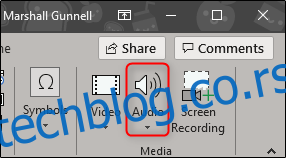
Појавиће се мени који вам даје могућност да отпремите музику са рачунара или да снимите сопствену аудио нумеру.
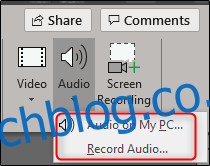
Ако желите да снимите сопствени аудио, изаберите „Сними аудио“ и појавиће се прозор „Сними звук“. Само напред и дајте свом звуку име, а затим кликните на икону „Сними“ када будете спремни да почнете.
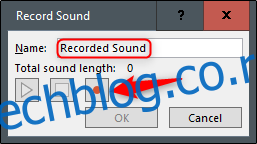
Након што је икона „Рецорд“ изабрана, покренуће се тајмер који вам даје укупну дужину звука који се снима. Када будете спремни да зауставите снимање, притисните икону „Стоп“. Да бисте преслушали свој снимак, можете притиснути икону „Пусти“. Ако сте задовољни оним што снимате, изаберите „ОК“ да бисте то убацили у своју презентацију.
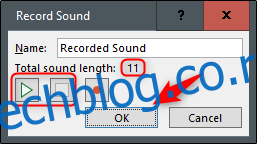
Ако уместо тога више волите да отпремате музику са рачунара, вратите се на мени аудио опција и изаберите „Аудио на мом рачунару“. Ово ће отворити директоријум вашег рачунара. Пронађите аудио датотеку коју желите да користите, а затим изаберите „Убаци“ у доњем десном углу прозора. ПоверПоинт подржава неколико популарних формата, као што су МП3, МП4, ВАВ и ААЦ.

Сада ћете видети икону звучника која се појављује у вашој презентацији. Овде можете да репродукујете звук, контролишете јачину звука и померате звук уназад или унапред за 0,25 секунди.

Поред тога, картица „Репродукција“ се појављује на траци. Подразумевано, „Стил звука“ је аутоматски подешен на „Без стила“. То значи да ће се звук репродуковати само на слајду где га уметнете, икона ће се појавити у презентацији, а звук ће почети тек када кликнете на ту икону.
Али све то можете променити. Овде можете да користите опције да бисте подесили подразумевану јачину звука репродукције, одабрали да ли ће музика почети аутоматски или на клик, да ли ће се репродуковати на другим слајдовима, да ли ће се понављати док је не зауставите итд.
Ово ћемо променити тако што ћемо изабрати „Репродукуј у позадини“ у одељку „Аудио стилови“.
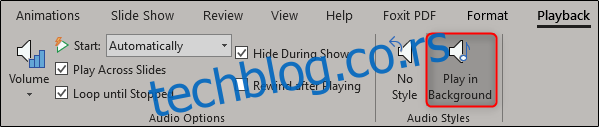
На располагању вам је и неколико других опција. Можете додати (или уклонити) обележиваче за одређена времена у аудио снимку, изрезати делове звука и дати свом звуку ефекат постепеног упадања/испадања.
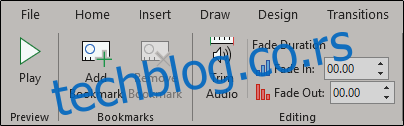
Користите ове алате да прилагодите савршен звук за своју презентацију.